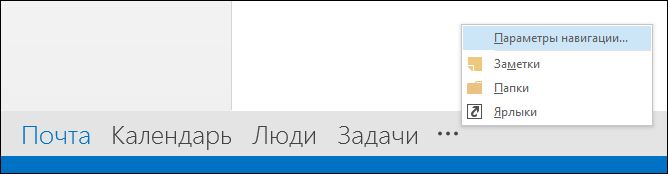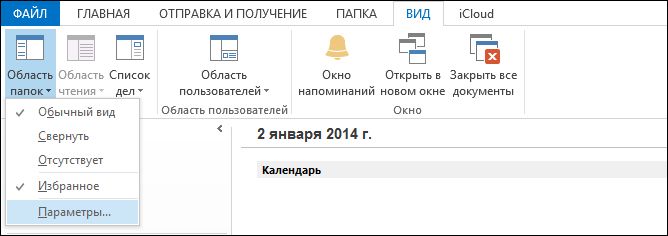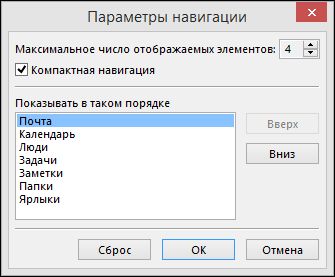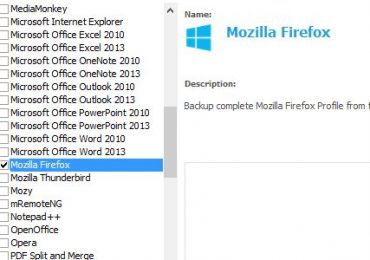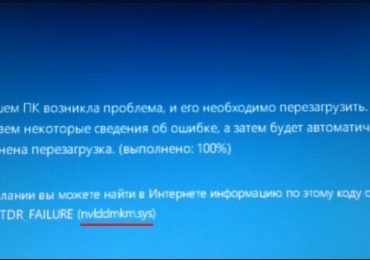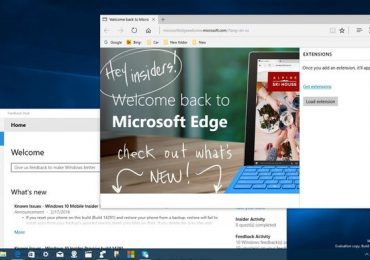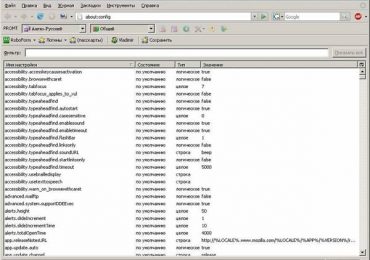Если вы используете Outlook 2013 на компьютере с небольшим экраном, возможно, вы не хотите, чтобы панель навигации в нижней части окна отображалась в полный размер. К счастью, эту панель легко можно сделать более компактной.
Чтобы сделать задуманное, нам необходимо попасть в окно «Параметры навигации», которое можно открыть несколькими способами.
Первый способ: нажмите на кнопку «…» в нижней панели навигации и выберете «Параметры навигации», как показано на скриншоте ниже.
Второй способ: перейдите на вкладку «Вид», а в разделе «Макет» нажмите на кнопку «Область папок» и выберете «Параметры».
Теперь в диалоговом окне «Параметры навигации» включите опцию «Компактная навигация». Затем нажмите «OK».
Примечание: вы также можете использовать это диалоговое окно, чтобы изменить количество элементов, которые видны на панели навигации, и изменить порядок, в котором отображаются элементы.
Как только вы нажмете на кнопку «OK», панель навигации значительно сократится в размерах, а кнопки будут представлены в виде значков, а не текста.